Conexión a la red doméstica a través de una red privada virtual (VPN)
Una vez que haya configurado una red privada virtual (VPN) de su red doméstica a través del Centro de redes y recursos compartidos en Windows, ya está listo para conectarse a la red! Configuración adicional puede ser necesaria en el router o firewall para conectar con éxito dos ordenadores a través de una VPN. Por ejemplo, es posible que tenga que configurar el reenvío de puertos en el router o permitir ciertos tipos de tráfico a través de su firewall. Consulte la documentación de su router o firewall para obtener instrucciones específicas.
Conteúdo
- Abra el panel de control de windows y, a continuación, haga clic en redes e internet.
- Haga clic en centro de redes y recursos compartidos.
- En cambiar la configuración de red, haga clic en conectarse a una red.
- En la ventana emergente, haga clic en la conexión vpn y, a continuación, haga clic en conectar.
- Si no ha guardado su nombre de usuario y contraseña, o que tenga que cambiar su nombre de usuario y contraseña, ingrese aquí. haga clic en conectar.
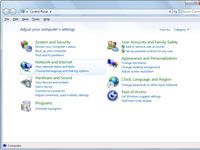  Agrandar Agrandar1 Abra el Panel de control de Windows y, a continuación, haga clic en Redes e Internet.Aparecerá la ventana Red e Internet. | 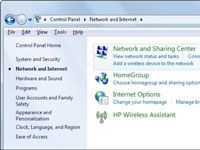  Agrandar Agrandar2 Haga clic en Centro de redes y recursos compartidos.Aparece la ventana Centro de redes y recursos compartidos. | 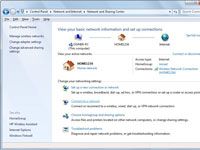  Agrandar Agrandar3 En Cambiar la configuración de red, haga clic en Conectarse a una red.Aparecerá una ventana emergente con VPN y otras conexiones disponibles. |
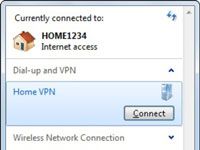  Agrandar Agrandar4 En la ventana emergente, haga clic en la conexión VPN y, a continuación, haga clic en Conectar.Aparecerá el cuadro de diálogo Conectar a la VPN. | 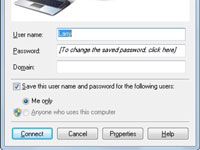  Agrandar Agrandar5 Si no ha guardado su nombre de usuario y contraseña, o que tenga que cambiar su nombre de usuario y contraseña, ingrese aquí. Haga clic en Conectar.Ahora está conectado a su red privada virtual. |






